iPod touch 使用手冊
在 iPod touch 上搜尋和整理備忘錄
在「備忘錄」App ![]() 中,您可搜尋輸入和手寫的文字。您也可以將備忘錄整理至不同檔案夾中,並將重要的備忘錄釘選到列表最上方。
中,您可搜尋輸入和手寫的文字。您也可以將備忘錄整理至不同檔案夾中,並將重要的備忘錄釘選到列表最上方。

搜尋備忘錄
詢問 Siri。您可以這樣說:「顯示今天的備忘錄。」瞭解如何詢問或要求 Siri。
在備忘錄列表中,請執行下列任一項操作:
搜尋輸入或手寫的文字:捲動到最上方來顯示搜尋欄位,然後輸入您想要尋找的文字。若備忘錄已鎖定,在搜尋結果中只會顯示標題。
【注意】部分語言不提供搜尋手寫文字功能。
搜尋特定附件:點一下左下角的
 來查看塗鴉、照片、連結、文件和其他附件的縮覽圖。(鎖定備忘錄中的附件不會顯示。)若要前往包含特定附件的備忘錄,請點一下附件的縮覽圖,然後點一下「顯示於備忘錄」。
來查看塗鴉、照片、連結、文件和其他附件的縮覽圖。(鎖定備忘錄中的附件不會顯示。)若要前往包含特定附件的備忘錄,請點一下附件的縮覽圖,然後點一下「顯示於備忘錄」。
搜尋某備忘錄中輸入和手寫的文字
打開您想搜尋的備忘錄。
點一下
 ,然後點一下「在備忘錄中尋找」。
,然後點一下「在備忘錄中尋找」。在搜尋欄位中輸入您想尋找的文字。
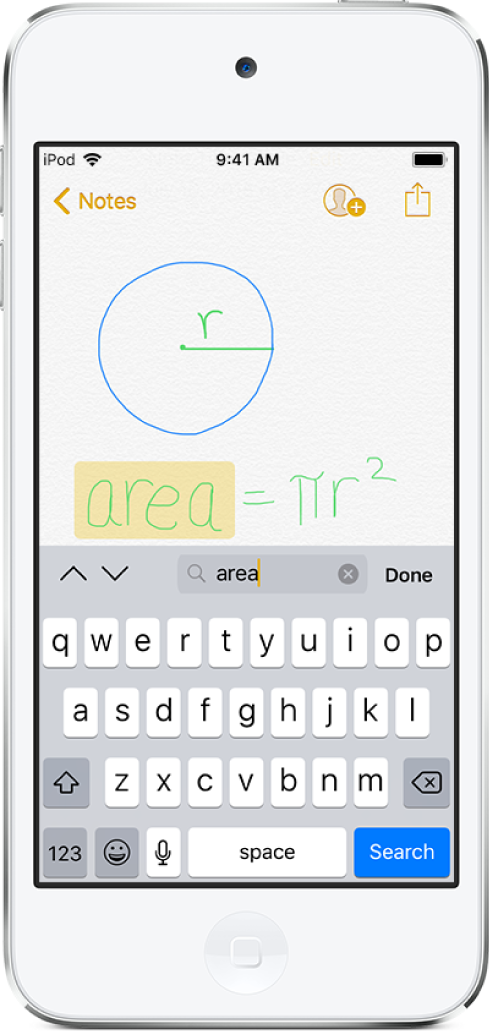
用檔案夾來整理備忘錄
製作檔案夾:在檔案夾列表底部,點一下「新增檔案夾」,然後命名檔案夾。
將備忘錄移到其他檔案夾中:在備忘錄列表中,點一下「編輯」,選擇您要移動的備忘錄,點一下「搬移到」,然後選擇檔案夾。
排序和釘選備忘錄
在所有檔案夾中排序備忘錄:前往「設定」
 >「備忘錄」,然後選擇「編輯日期」、「製作日期」或是「標題」。
>「備忘錄」,然後選擇「編輯日期」、「製作日期」或是「標題」。將重要的備忘錄釘選到備忘錄列表最上方:在備忘錄列表中,在某備忘錄上向右滑動,然後點一下大頭針。您釘選的備忘錄會顯示在使用相同 Apple ID 登入 iCloud 的所有 Apple 裝置上。
刪除備忘錄或檔案夾
刪除備忘錄:在備忘錄中,點一下
 。或是在備忘錄列表中,向左滑動備忘錄。
。或是在備忘錄列表中,向左滑動備忘錄。若您改變心意,請打開「最近刪除」檔案夾。點一下您要保留的備忘錄,在備忘錄中點一下,然後點一下「恢復」。
刪除檔案夾:在檔案夾列表中,在某檔案夾上向左滑動,然後點一下「刪除」。
感謝您的寶貴意見。